In a family type "Generic Model" named "child", I created references planes and a new extrusion.
The parameters of the length have to be "shared parameters" and the type "instance".
I opened a second "generic model" called, this time, "mother" and I created a new extrusion.
After, I inserted the file "child" in the mother file and I created a composition with this 2 elements.
Finally, in a new "project" I assembled them to create a bigger composition more complex.
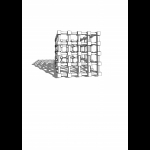 Alice CHANTEPIE
Ven, 06/07/2018 - 20:28
Alice CHANTEPIE
Ven, 06/07/2018 - 20:28
- I created a family type : "Metric Generic Model"
- I inserted a "Reference plane".
- With "Aligned Dimension", I created the parameters of my object, respectively length and width.
- I designed the geometry using "Extrusion", while with "Align" constrain the sides of the figure to the previously created axes
- I proceed with the same operations even in the raised position.
- Positioning on the 3D view I can display the object just defined. The measures of the starting element are 2x2x2m I create 2 new types, changing the proportions of the parameter: -4x1x1m and 1x1x4m.
- I Imported the objects in the file with the "Load into Project" command and place them in the space until I reached the desired composition.
- With the command « 3D view » and using the render command I can have an appreciation of the final object.
Ven, 06/07/2018 - 20:30
Per l'ultima consegna, apriamo un nuovo tipo di file: Generic Model face based. Andiamo qui a creare il nostro elemento singolo che andremo poi ad assemblare creando una nuova composizione. Ho scelto di creare una piastra di forma rettangolare.
Attraverso la creazione di due cilindri di diametro a piacere (vedi sopra) ottengo due fori nell mia piastra modificando la natura dei cilindri stessi dal pannello delle sue proprietà. In particolare imposto la loro natura da Solid a Void e attraverso il comando Cut "taglio" la mia piastra.
Creo ora in un altro file Mother, dello stesso tipo del precedente e compongo qui il mio telaio. Questo in particolare prevede che le piastre create in precedenza siano appese a dei tubi in caso di applicazione orizzontale o inclinata (copertura) oppure che le piastre siano infilate negli stessi tubi da entrambi i fori in caso di applicazione verticale (brisé soleil, muri di divisione, separè)
Inserisco i moduli creati in precedenza in cui il parametro variabile è l'altezza, così da permettere la massima versatilità al sistema stesso che, avendo una forma molto regolare, può essere composto a proprio piacimento.
Come già fatto nella scorsa esercitazione, in un Generic Model che sarà rinominato Child andiamo a creare dei piani di riferimento e una nuova estrusione.
Parametriziamo poi le sue grandezze ma, diversamente dalla scorsa esercitazione, questa volta i parametri dovranno essere Shared Parameters e di tipo Instance.
Apriamo ora un nuovo Generic Model che verrà rinominato Mother e, dopo aver creato una nuova estrusione importiamo il file Child
Creiamo una composizione con i due elementi che possa essere l’unità di una composizione più complessa.
Aperto un nuovo ambiente di tipo Project, assembiamo a nostro piacimento i pezzi per creare la composizione e, cliccando su View > Schedule e selezionando i campi di nostro interesse, creiamo la schedule, una tabella di immediata comprensione dove sono riportati i campi scelti relativi a ogni singolo pezzo presente nel file Project.
Per questo tipo di lavoro, una volta aperto revit, scelgo Generic Model dalla voce New Families
Primissima operazione da fare è la creazione di piani di riferimento attraverso il tasto Reference Plane nel menù Create.
Successivamente andiamo a quotare la distanza tra i nostri piani appena creati e i piani predefiniti in Revit.
Creiamo poi una nuova estrusione attraverso il comando Create > Extrusion e successivamente si scelgie e si traccia la forma poligonale desiderata, andando ad allineare i lati della figura con i piani di riferimento già creati, attraverso il comando align.
Occorre ora parametrizzare le grandezze della estrusione appena creata
Fatto ciò, apriamo un nuovo ambiente di lavoro di tipo Project da File> New> Project.
Analogamente a quanto fatto in precedenza, creiamo una griglia regolare attraverso l’uso di piani di riferimento. Su questa andremo a inserire le estrusioni precedentemente create e che avranno altezza variabile.
Creata la griglia, andiamo a inserire le estrusioni alle intersezioni dei piani, con ordine casuale.


